Inurl php nešiojamojo kompiuterio klaviatūra veikia. Neveikia nešiojamojo kompiuterio ar kompiuterio klaviatūros klavišas (-ai). Ar yra nešiojamųjų kompiuterių modelių, kuriems būdingas klaviatūros gedimas, juodasis sąrašas?
Galbūt kai kurie nešiojamųjų kompiuterių savininkai yra susidūrę su situacijomis, kai įkėlus operacinę sistemą klaviatūra nereagavo į klavišų paspaudimus. Daugeliu atvejų tai yra OS gedimo, kurį galima išspręsti tiesiog iš naujo paleidus nešiojamąjį kompiuterį, rezultatas. Tačiau yra ir sudėtingesnių problemų, kurioms reikalingas profesionalus įsikišimas.
Jei gedimo priežastis yra ne programinė įranga, o mechaniniai pažeidimai ar elektros gedimas, tada jo sprendimas ne visada bus paprastas. Tai yra pagrindinis skirtumas tarp PC klaviatūra(kur galite tiesiog pakeisti įrenginį į naują) ir nešiojamojo kompiuterio klaviatūra, kuri yra neatskiriama nešiojamojo kompiuterio dalis. Taigi pažiūrėkime, kodėl taip nutinka nešiojamojo kompiuterio klaviatūra nespausdina, ir ką daryti, kad atkurtumėte jo funkcionalumą.
Galbūt turite paprastą problemą, tada šis straipsnis jums padės.
Galimos klaviatūros gedimo priežastys
Rinkdamiesi nešiojamąjį kompiuterį retai atkreipiame dėmesį į klaviatūros kokybę. Mums daug svarbiau yra techninė įranga, ekrano dydis ir kokybė, įrenginio matmenys, garso lygis ir naudojimo paprastumas. Ir vien pagal išvaizdą ar gamintojo prekės ženklą neįmanoma nustatyti, kiek ilgai tarnaus klaviatūra. Galime tikrai pasakyti, kad klaviatūros sugenda tiek brangiuose nešiojamųjų kompiuterių modeliuose, tiek pigiuose. Ir pagrindines to priežastis galima suskirstyti į 3 kategorijas:
- Programinės įrangos problemos;
- Oksiduoti kabelių kontaktai;
- Skystis patenka į klaviatūrą.
Programinė įranga
Dažnai priežastis, kodėl nešiojamojo kompiuterio klaviatūra nespausdina, yra vairuotojo gedimas. „Windows“ OS problemą galite išspręsti naudodami BIOS nustatymus. Norėdami tai padaryti, atlikite šiuos veiksmus:
- Perkraukite nešiojamąjį kompiuterį;
- Kai OS pradeda krauti, paspauskite ir palaikykite Del mygtuką;
- Jei įvedėte BIOS, naršykite naudodami klaviatūros rodyklių klavišus.
Jei klaviatūra veikia BIOS, turite pabandyti įkelti Windows saugus režimas kai naudojamasi mažiausiai paslaugų ir tvarkyklių. Norėdami įjungti OS Windows 7 arba XP Saugiuoju režimu paleidžiant turite laikyti nuspaudę klavišą F8. Ekrane pasirodys komandų sąrašas, pasirinkite „Saugus režimas“.
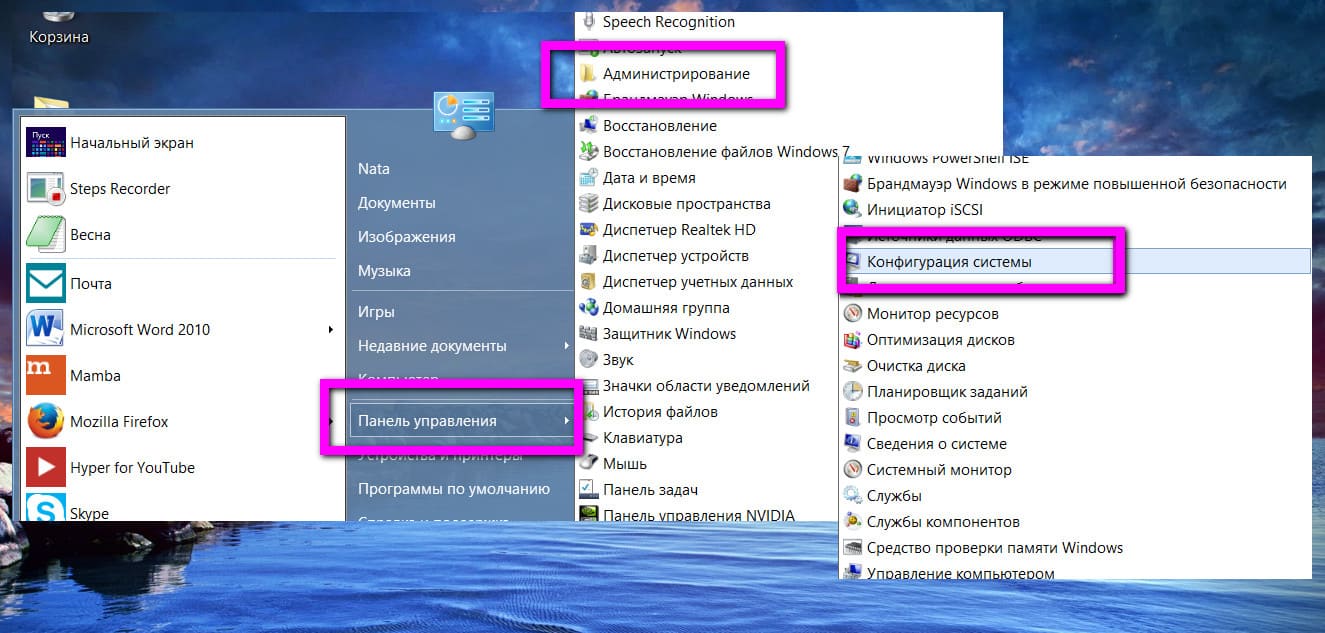
IN Windows 8 Pirmiausia turite eiti į Valdymo skydas – Administravimas – Sistemos konfigūracija. Skirtuke pažymėkite priešingą varnelę Saugus režimas. Spustelėkite Taikyti, tada - Gerai. Tada iš naujo paleiskite nešiojamąjį kompiuterį ir patikrinkite, ar klaviatūra veikia. 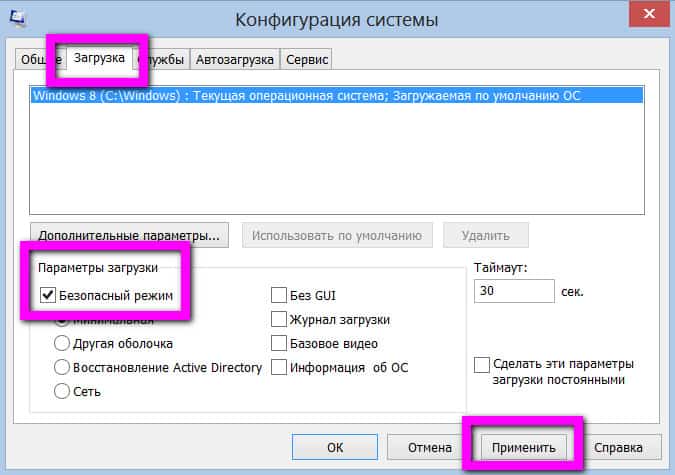
Taigi, jei dėl mūsų eksperimentų klaviatūra nepradėjo veikti saugiuoju režimu, bet veikė BIOS, tada problema slypi pačioje operacinėje sistemoje. Jei klaviatūra veikia saugiuoju režimu, bet ne įprastu režimu, tvarkyklės įdiegtos neteisingai.
Kaip įvesti tekstą sistemoje Windows be klaviatūros
Tarkime, išsiaiškinome, kad problema slypi OS arba tvarkyklėse. Kaip dabar galime atnaujinti tvarkykles arba iš naujo įdiegti „Windows“? jei klaviatūra neveikia? Tokiais atvejais Windows OS teikia patogią paslaugą - Ekrano klaviatūra, su kuria galite įvesti tekstą naudodami pelę.
Norėdami įjungti šį įrankį, spustelėkite Pradėti – Prieinamumas – Ekrano klaviatūra. Programos nustatymuose galite jį optimizuoti patys, kad galėtumėte efektyviau įvesti tekstą. 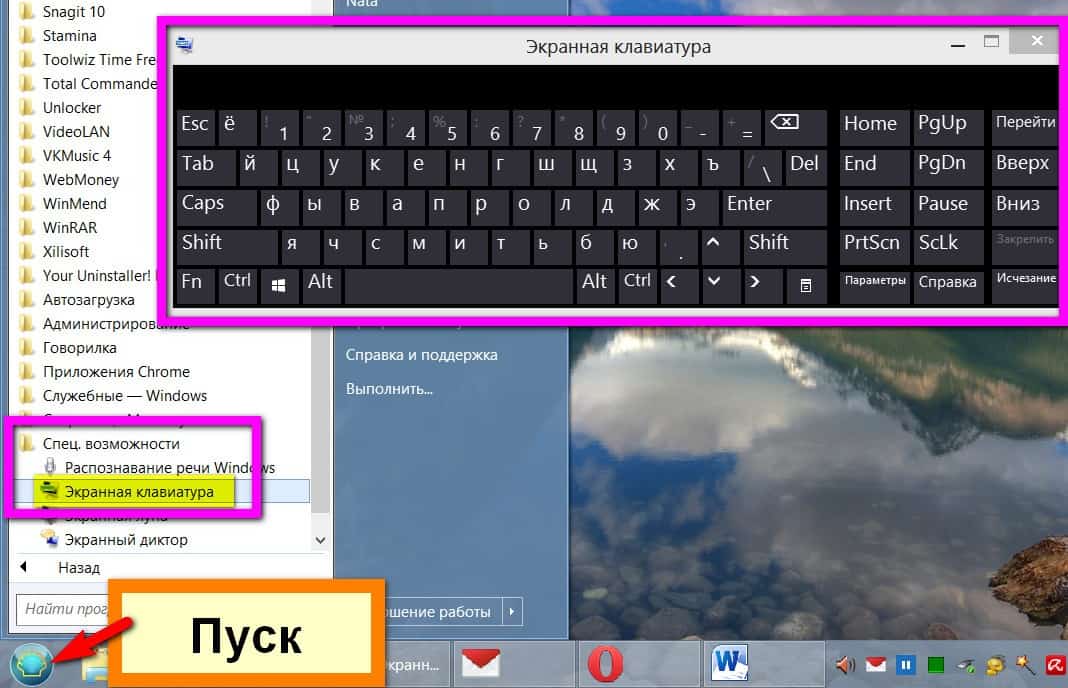
USB klaviatūros naudojimas
Alternatyvus būdas atkurti nešiojamojo kompiuterio funkcionalumą yra USB klaviatūros jungtis. Žinoma, tai neišsprendžia problemos – ne visada su savimi turėsite klaviatūrą. Tačiau tai leis įdiegti tvarkykles arba atlikti skubias užduotis, kurių negalima atidėti.
Kaip atsisiųsti tvarkykles į klaviatūrą
Jei paaiškėja, kad nešiojamojo kompiuterio klaviatūra nespausdina dėl netinkamų tvarkyklių, jas reikia atnaujinti. Norėdami tai padaryti, žinoma, galite nustatyti, rasti, atsisiųsti ir įdiegti reikiamą tvarkyklę rankiniu būdu, tačiau yra ir paprastesnis būdas. Pavyzdžiui, naudojant programą Drivepack, galite nuskaityti visą savo sistemą ir nustatyti reikiamas tvarkykles, kurios bus įdiegtos iš programos duomenų bazės. Populiariausios šio plano programos: Vairuotojo paketo sprendimas ir plonos tvarkyklės.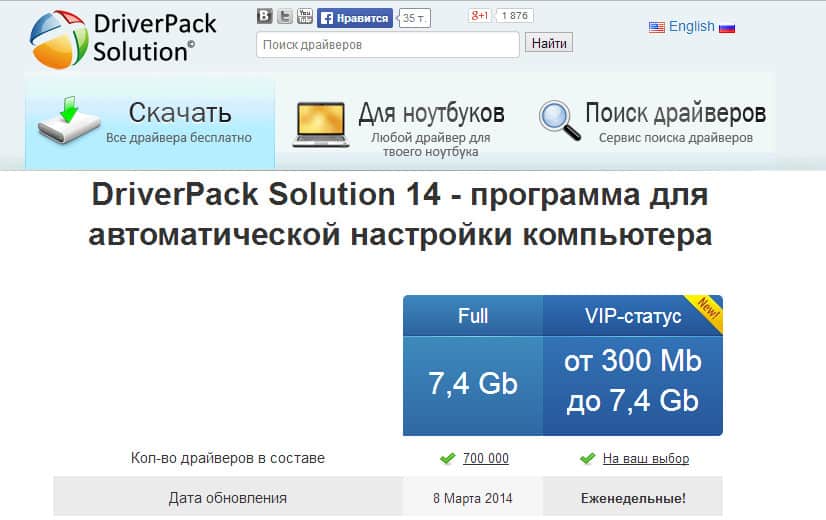
Oksiduoti arba atviros kilpos kontaktai
Šios problemos sprendimas yra nešiojamojo kompiuterio išardymas. Todėl YouTube ieškokite vaizdo įrašų, kaip išardyti konkretų nešiojamojo kompiuterio modelį, kad nieko nesulaužtumėte ir nesugadintumėte. Išardę korpusą randame klaviatūros laidą ir nuimame jį nuo jungties. Patikriname, ar nėra pažeidimų ir apnašų. Net jei nėra akivaizdžių oksidacijos ir apnašų požymių, jis vis tiek nuvalykite medvilniniu tamponu ant degtuko arba adata, pamirkyta alkoholyje, Visi kontaktai. Visiškai įkišame laidą atgal, surenkame nešiojamąjį kompiuterį ir patikriname klaviatūros funkcionalumą.
Išsiliejęs skystis
Problemos, kurias sukelia išsiliejęs skystis ant klaviatūros, gali atsirasti ne iš karto, o tik praėjus tam tikram laikui po išsiliejimo. Aiškus ženklas, kad klaviatūra nespausdina nešiojamuoju kompiuteriu dėl išsiliejusios kavos ar alaus Ne visi raktai sugenda. Tai suprantama, kad kontaktai po kiekvienu mygtuku oksiduojasi – reikia labai pasistengti, pavyzdžiui, nuskandinant nešiojamąjį kompiuterį vonioje. 
Tačiau geriau, žinoma, užkirsti kelią tokiems gedimams ir jų vengti. Norėdami tai padaryti, iš karto užpildę nešiojamąjį kompiuterį skysčiu, išjunkite jį iš tinklo, atjunkite akumuliatorių ir išdžiovinkite kompiuterį plaukų džiovintuvu .
Na, tikiuosi, kad šio straipsnio patarimai padės atkurti nešiojamojo kompiuterio klaviatūros funkcionalumą ir išvengti nepageidaujamo apsilankymo kompiuterių remonto tarnyboje.
Neišsigąskite, jei nešiojamojo kompiuterio klaviatūra neveikia. Ką tokiu atveju daryti? Daugeliu atvejų atsikratyti šios problemos gali būti gana paprasta. Šiuo atveju naudojamo įrenginio prekės ženklas neturi reikšmės. Priežastis, sukėlusi šį gedimą, gali būti visiškai kitokia: pati pagrindinė arba gana rimta.

1 priežastis: sudegė mikroschema
Pagrindinė priežastis, kurią sunku iš anksto numatyti, yra mikroschemos perdegimas. Visų pirma, turėtumėte patikrinti jutiklinę dalį, taip pat prievadus, esančius aplink įrenginio perimetrą. Svarbu atkreipti ypatingą dėmesį į USB ir RJ-45 jungtį (kabeliui). Kai jie neveikia, turėsite susisiekti su aptarnavimo centru. Jei garantinis laikotarpis dar nepasibaigęs, turite paprašyti pakeisti. Tik asmuo, turintis atitinkamos patirties šioje srityje, gali atsikratyti tokios problemos.Jei uostai yra darbinės būklės, galime tikėtis teigiamų rezultatų. Dažniausia priežastis taip pat gali būti kabelis, jungiantis pagrindinę plokštę su klaviatūra. Esant tokiai situacijai, norint atidaryti prieigą prie lizdo, reikės išardyti nešiojamąjį kompiuterį. Klaviatūra tvirtinama fiksatoriais, kuriuos reikia šiek tiek paspausti plastikine kortele, o tada reikia išimti modulį.
Išvaizda:

Išmontuotoje padėtyje:

- jungtis prijungimui;
- plunksna.
2 priežastis: neatidumas
Šis elementas bus naudingas atskiro skaitmeninio bloko savininkams.Jo išvaizda:

Kai neveikia klaviatūros skaičiai, priežastis – šio įrenginio naudotojų neatidumas. Kai kurie iš jų dėl savo neatsargumo dažnai paspaudžia mygtuką Num Lock, kuris užtikrina šio bloko veikimą – jį įjungia ir išjungia.

Kai skaičiai ekrane nerodomi, o žymeklis tiesiog juda, turėtumėte dar kartą paspausti šį klavišą. Tokiu atveju turėtų užsidegti indikatorius, patvirtinantis funkcijos veikimo būseną. Reikėtų atsižvelgti į tai, kad tam tikruose nešiojamųjų kompiuterių modeliuose šiam tikslui yra numatytas klavišų derinys, pavyzdžiui: Fn + Num Lock.
3 priežastis: virusai ir tvarkyklės gedimas
Kai gedimas nesusijęs su aparatine įranga, turėtumėte jo ieškoti programinės įrangos srityje. Kai kurie virusai veikia taip, kad gali „sunaikinti“ klaviatūros tvarkyklę. Norėdami patikrinti, ar ši prielaida teisinga, turėtumėte nuskaityti sistemą, ar nėra šnipinėjimo programų. Po perkrovimo proceso turite įdėti tvarkykles. Daugeliu atvejų šie veiksmai duoda teigiamų rezultatų.Ką daryti, kai vairuotojas nenori įdiegti arba grįžti į darbinę būseną? Kartais jo neįmanoma pašalinti įprastu būdu. Norėdami gauti rezultatą, galite pabandyti įjungti įrenginio klaviatūrą saugiuoju režimu.
Šiems tikslams būtina iš naujo paleisti periodiškai paspausdami F8. Naudodami jį galite iškviesti meniu, kuriame galėsite pasirinkti papildomus įkrovos metodus. Jame turite pasirinkti įprastą „saugųjį režimą“. Kai OS paleidžiama, turėtumėte atlikti toliau aprašytus veiksmus.
Turite pabandyti pašalinti probleminę programą arba spustelėti „Atgal“. Paskutinis veiksmas gali duoti rezultatų, kai anksčiau buvo atliktas tvarkyklės atnaujinimas, kuris turėjo įtakos šio įrenginio veikimui. Po to turi būti atkurta anksčiau galiojusi programinės įrangos versija.
Pašalinimo veiksmai:
Atidarykite „Mano kompiuteris“ ir spustelėkite „Ypatybės“.

Einame į „Dispečerį“ ir pasirenkame specialų skyrių su klaviatūra.

Ekrano kopijoje atrodo taip:

Dešiniuoju pelės mygtuku spustelėkite klaviatūrą ir atidarykite elementą „Ypatybės“.

Jei tvarkyklės naujinimas neteisingas, spustelėkite „Atgal“. Jei sistema nemato klaviatūros, spustelėkite „Ištrinti“. Pasirinkus pastarąjį variantą, po ranka turite turėti originalias tvarkykles, kurias pateikia šios įrangos gamintojas.
4 priežastis: kai kurių modelių savybės + prevencija
Kai kurie gamintojai, išleisdami įrenginius, stengiasi užtikrinti idealią savo darbo kokybę. Dėl to, kai akumuliatoriaus įkrova yra žema, kai kurios dalys, įskaitant klaviatūrą, gali nustoti veikti. Norėdami atkurti visas jo funkcijas, turite prijungti nešiojamąjį kompiuterį prie tinklo.Vartotojai, kurie nori valgyti dirbdami, turėtų būtinai išvalyti klaviatūrą nuo trupinių. Norėdami tai padaryti, galite naudoti skardinę su suslėgtu oru. Dėl didelio slėgio į plyšius ir griovelius patekusios smulkios maisto dalelės bus greitai pašalintos. Reikėtų atsiminti, kad jokiu būdu nenaudokite drėgnos šluostės ar atsuktuvo, kad jų atsikratytumėte.

Norėdami atsikratyti neveikiančios klaviatūros problemos, turite atidžiai perskaityti aukščiau aprašytas instrukcijas. Iš pradžių galima pabandyti rasti išeitį tikrinant, ar programinėje įrangoje nėra virusų ir pan.. Gana dažnai šnipinėjimo programos slepiasi už sistemos failų ir sutrikdo pilną įrenginio veikimą.
Be to, gali padėti ir klavišų derinys, pvz., Fn + NumLock, kuris įjungia skaičių klaviatūrą. Papildomų tvarkyklių, paimtų iš nežinomų šaltinių, įdiegimas taip pat gali būti laikomas gedimo priežastimi. Turėtumėte būti atsargūs diegdami programinės įrangos priemones, tokias kaip MKey, kurios suteikia mygtukų perskyrimą. Kai kuriose situacijose sistema gali juos suvokti kaip grėsmę ir išeiti iš darbo būsenos.
Bet kokiu atveju, iškilus šioms problemoms, neturėtumėte nusiminti ir nedelsdami įsigyti naują nešiojamąjį kompiuterį. Jei reikia, išeitį iš šios situacijos galite rasti prijungę stacionarią klaviatūrą per USB jungtį.
Vartotojo klausimas...
Sveiki.
Pagalba su viena problema. Staiga mano Lenovo B70-80 nešiojamojo kompiuterio klaviatūra nustojo veikti. Nešiojamas kompiuteris nepataikė, neužliejo, nepataikė – tik jį įjungus, jis nereagavo į kai kurių klavišų paspaudimą. Ką galima padaryti?
Gera diena!
Šiuo atžvilgiu įprasto kompiuterio pranašumas yra greitas vienos klaviatūros pakeitimas kita. Deja, nešiojamajame kompiuteryje ši procedūra negali būti atlikta taip greitai.
Apskritai, kad klaviatūra nustotų veikti be jokios priežasties – itin retas atvejis. Dažniausiai vartotojas atspėja, kokia yra priežastis (o kartais ir nutyli). Pavyzdžiui, gana dažnai klaviatūrą užlieja arbata, vanduo, sultys; mechaniniai pažeidimai ir kt.
Šiame straipsnyje apžvelgsiu pagrindines priežastis, kodėl klaviatūra neveikia, ir ką galima padaryti norint atkurti įrenginio funkcionalumą. Taigi...
Nešiojamojo kompiuterio klaviatūra sugedo: priežastys
Ką galima padaryti norint laikinai ištaisyti situaciją?
Straipsnį norėčiau pradėti nuo to, kokių laikinų priemonių galima imtis norint bent kažkaip įvesti kai kuriuos simbolius ir paspausti reikiamus klavišus (kurių gali prireikti funkcionalumo atkūrimo procese).
- 1 būdas- prijunkite USB klaviatūrą. Taigi, kad bet kuris modernus nešiojamasis kompiuteris turi keletą USB prievadų. Beje, jei USB prievadai taip pat neveikia, tai yra gana blogas ženklas ir gali reikšti sugedusią pagrindinę plokštę. rinkliava;
- 2 metodas- skambinkite ekrano klaviatūra. Jis yra skyriuje: Valdymo skydas / Prieinamumas / Lengvos prieigos centras (žr. ekrano kopiją žemiau).

1) Vartotojo nedėmesingumas/neišmanymas
Kad ir kaip juokingai tai skambėtų, labai dažnai klaviatūra „neveikia“ dėl vartotojo nežinojimo. Pavyzdžiui, kiek kartų man skundėsi, kad klaviatūroje sulaužyti skaičiai, negalima įvesti datų ir pan. - bet faktas yra tas, kad skaičių klaviatūra veikia paspaudus klavišą Num sėkmės(beje, dažnai ant jo arba virš jo yra šviesos diodas).
Taigi, jei šis klavišas nepaspaudžiamas, bandant įvesti skaičius iš skaičių klaviatūros, žymeklis šokinėja, judės ir visai nereaguos.
Jei skaičiai jums netinka, būtinai atkreipkite dėmesį į šį raktą!
Pastaba: Kai kuriuose nešiojamųjų kompiuterių modeliuose skaičių klaviatūra įjungiama tik paspaudus klavišų kombinaciją: Fn+ Num Lock.

Beje, dar vienas dalykas: dėl funkcinių klavišų (F1, F2, F, 3... F12). Šiuolaikiniuose nešiojamuosiuose kompiuteriuose, kad bet kuris iš šių klavišų veiktų, taip pat reikia paspausti FN klavišą. Paprastai šis momentas sukonfigūruojamas BIOS.
Žemiau esančioje ekrano nuotraukoje parodyta „Dell“ nešiojamojo kompiuterio skiltis „Išplėstinė“ – skiltyje „Funkcijų klavišų veikimas“ – galite pasirinkti, kaip veiks funkciniai klavišai: daugialypės terpės mygtukų režimu (mažinti/padidinti garsumą, ryškumą ir pan.). ), arba įprasto režimo funkcijomis (puslapio atnaujinimas, pagalbos skambinimas ir pan.).

Čia nekalbėsiu apie tai, kaip įvesti BIOS ir kaip ją sukonfigūruoti, bet pateiksiu keletą nuorodų į straipsnius, iš kurių galite gauti šią informaciją:
- kaip įvesti BIOS -
- mygtukai, skirti įvesti skirtingų nešiojamųjų kompiuterių gamintojų BIOS -
- kaip iš naujo nustatyti BIOS nustatymus -
2) Nuolaužos po / tarp klavišų
Dulkės, nešvarumai, trupiniai mėgsta kauptis po klaviatūros klavišais ir apskritai klaviatūra ilgainiui susitepa nuo riebių rankų ir pirštų net ir gana tvarkingiems naudotojams. Laikui bėgant kai kurie klavišai (dažniausiai prasidedantys 1–2) nustoja normaliai reaguoti, todėl juos tenka stipriai spausti ir spausti.
Straipsnis apie tai, kaip išvalyti nešiojamąjį kompiuterį nuo dulkių. Nuoroda į straipsnio skyrių apie tai, kaip išvalyti klaviatūrą nuo trupinių, riebių žymių ir dulkių -
Yra trys būdai, kaip išvalyti klaviatūrą (mano nuomone):
- naudoti specialius USB dulkių siurblys, galintis tiksliai ir kruopščiai surinkti didžiąją dalį trupinių nuo klaviatūros paviršiaus;
- naudoti specialius Velcro, kuriuos paspaudus užpildo klaviatūros plokštumą, o atkabinus ant jų lieka visos dulkės ir purvas;
- Galite nupūsti klaviatūrą naudodami įprastą dulkių siurblį (ypač jei jis turi atvirkštinį režimą), tada švelniai nuvalykite drėgnu skudurėliu, suvilgytu muiluotame vandenyje.

3) Programinės įrangos gedimas, klaida įkeliant OS
Jei neveikia nei vienas klaviatūros klavišas (o jūs jo neužliejote, nepabeldėte ir pan.), tai skubu patikinti, kad daugiau nei pusėje atvejų kalta programinė įranga. Pavyzdžiui, jūsų OS įkėlimo etape gali įvykti tvarkyklės konfliktas arba galėjote pasisavinti kokį nors virusą ir pan.
Paprasčiausias ir patikimiausias būdas yra pabandyti iš naujo paleisti nešiojamąjį kompiuterį. Būtų gera mintis pabandyti įvesti BIOS (kaip tai padaryti, skaitykite šiame straipsnyje:).
Pastaba: jei jūsų klaviatūra veikia BIOS (o tai jau rodo, kad ją įvedėte) - greičiausiai problema yra programinėje įrangoje. Kilus aparatinės įrangos problemoms, klaviatūra neveiks niekur: nei BIOS, nei Windows, nei jokioje kitoje OS!
Jei iš naujo paleidus nešiojamąjį kompiuterį, klaviatūra vėl neveikia (ir klaviatūra veikė BIOS), pabandykite grąžinti sistemą į būseną, kai ji veikė. Žemiau yra nuoroda į straipsnį apie Windows atkūrimą.
Kaip atkurti „Windows 10“ -
Jei atkūrimas nepadeda (arba neturite atkūrimo kontrolinių taškų), galite pabandyti. Taip pat rekomenduoju atkreipti dėmesį į vairuotojus, apie juos plačiau žemiau...
4) Problema su vairuotojais
Paprastai klaviatūros tvarkyklės paprastai įdiegiamos automatiškai diegiant „Windows“. Tačiau kartais su jais iškyla šios problemos:
- Kai kurie nešiojamieji kompiuteriai turi šiek tiek nestandartinę klaviatūrą su papildomomis galimybėmis. funkcijos – o pilnam jos veikimui reikalingos specialios. vairuotojai. Jei jų nėra, klaviatūra gali neveikti visu režimu;
- Gali būti, kad sistemoje įvyko vairuotojo gedimas / konfliktas. Taip dažnai nutinka naudojant USB tvarkykles, TV imtuvo tvarkykles, garso tvarkykles ir kt.;
- Gali būti, kad sugadintos pačios klaviatūros tvarkyklės.

- kaip pašalinti bet kokią seną ar nereikalingą tvarkyklę sistemoje:
- programos, skirtos darbui su tvarkyklėmis: paieška, atnaujinimas, pašalinimas:
5) Klaviatūros kabelio kontaktų parūgštėjimas // kabelio pažeidimas
Jei ankstesni veiksmai nepadėjo, o nešiojamojo kompiuterio klaviatūra taip pat nereaguoja į jokį paspaudimą, rekomenduoju patikrinti laidą. Paprastai jam atsitinka taip:
- jei išardėte nešiojamąjį kompiuterį ir atjungėte/prijungėte klaviatūrą, visai gali būti, kad laido tiesiog nepavyko sandariai įkišti į lizdą. Jei taip yra, pabandykite iš naujo prijungti klaviatūrą;
- jis taip pat dažnai sugenda, kai nešiojamasis kompiuteris nėra kruopščiai išardomas (laidai yra gana ploni ir gali būti nutraukti vienu neatsargiu judesiu);
- laido kontaktai arba lizdas, kuriame jis „sėdi“, laikui bėgant gali oksiduotis ir neužmegzti gero kontakto. Pabandykite juos švelniai nuvalyti trintuku (paprastai kontaktai pradeda šviesėti net akimis, o tai reiškia, kad pašalinote oksiduotą dangą).

SVARBU! Kai kuriuose nešiojamųjų kompiuterių modeliuose toli gražu nėra lengva išimti klaviatūrą: kartais gali tekti išardyti visą įrenginį ant žemės! Apskritai dažniausiai pakanka atsuktuvu atsegti kelis skląsčius (žr. nuotrauką viršuje) ir pakelti klaviatūros plokštumą.
Beje, jei nešiojamajam kompiuteriui taikoma garantija, pasinaudokite aptarnavimo centru. Nepriklausomas išardymas (įskaitant tik klaviatūros atjungimą) beveik neabejotinai sukels garantinio aptarnavimo atsisakymą!
6) Klaviatūra užtvindyta skysčiu
Kai kurie ekspertai pateikė įdomią statistiką: kas 50-as puodelis virš nešiojamojo kompiuterio apvirsta. Šiuo atveju pirmiausia nukenčia klaviatūra. Beje, iš savo patirties pasakysiu, kad bet kokio išsiliejimo atveju klaviatūra nukenčia 100%, tačiau likę įrenginiai (po ja) vis tiek turi galimybę likti sausi: viskas priklauso nuo vartotojo reakcija po įvykio ir išsiliejusio skysčio kiekis.

Apskritai skystis yra kitoks. Geležiei ypač pavojingi skysčiai, kuriuose yra druskos ar cukraus: arbata, sultys, limonadas ir pan.. Tokiam skysčiui patekus ant lentų kontaktų ir metalinių dalių, prasideda oksidacijos ir korozijos procesas, kuris sunaikina (kai kuriais atvejais ne iš karto). , bet būtinai) geležies.
Ką daryti, jei nešiojamasis kompiuteris yra užtvindytas:
- išjunkite nešiojamąjį kompiuterį: galite nedelsiant atjungti maitinimą ir kuo greičiau išimti bateriją (kuo greičiau, tuo geriau);
- tada apverskite prietaisą, kad iš jo pradėtų tekėti skystis;
- džiovinkite įrenginį keletą dienų (prieš tai prietaisas tiesiog neišdžius). Džiovinti nenaudokite plaukų džiovintuvų, šildytuvų ar kitų panašių prietaisų;
- Labai patartina išardyti prietaisą ir pažiūrėti, kiek prasiskverbė skystis. Apskritai, žinoma, jei niekada to nedarėte patys, rekomenduoju parodyti įrenginį aptarnavimo centrui: nes Net jei jūsų prietaisas veikia po džiovinimo, likęs skystis (ypač jei jis buvo agresyvus: sultys, alus, arbata ir kt.) lėtai ir užtikrintai sunaikins jūsų geležį iš vidaus, sukeldamas koroziją ir oksidaciją.
7) Mechaniniai pažeidimai
Apskritai, klaviatūroje nėra ko laužyti, o gedimas paprastai yra susijęs su konkretaus klavišo pažeidimu (t. y. 1-2 klavišai nebebus paspaudžiami). Paprastai taip nutinka, jei kažkas nukrito ant nešiojamojo kompiuterio klaviatūros arba netyčia palietėte įrenginį (tai gali nutikti, pavyzdžiui, kelyje, perkeliant įrenginį).
Kai kuriais atvejais, kai yra pažeisti klaviatūros plokštės kontaktai (arba mygtukas „užspaustas“), klaviatūra gali nereaguoti į kitų klavišų paspaudimą ir veikti nestabiliai. Beje, ar turite paspaustą bet kurį klavišą, galite sužinoti atidarę kokį nors teksto rengyklę: Word, Notepad ir pan.

Mygtukas "a" yra užšaldytas
Beje, jei 1-2 klavišai jums netinka, tuomet galite perskirti kitiems ir kurį laiką naudotis klaviatūra (o gal šis laikas bus ilgas?!).
Padėti! Kaip perskirti vieną klavišą kitam (tiems, kurie negali paspausti klaviatūros mygtuko) -
8) O kaip su nešiojamojo kompiuterio baterija?
Ir paskutinis dalykas, prie kurio norėčiau pasilikti šiame straipsnyje. Apskritai tai gana reta, bet vis tiek susidūriau su vienu „be pavadinimo“ kinų nešiojamuoju kompiuteriu: jo klaviatūra nustojo veikti, jei baterija išsikrovė ir nesiekė tam tikro minimumo 7%, matyt, veikė kažkokia programinė įranga. (Tikiuosi, kad tokia programinė įranga netaps populiari?) .

Tuo mano opusas baigiamas, už papildymus šia tema – iš anksto ačiū. Sėkmės!
Teiginys, kad jūsų prižiūrima įranga tarnauja ilgiau ir genda rečiau, galioja ir kompiuterių periferiniams įrenginiams. Ypač mechaniniams įvesties įrenginiams. Turėtumėte reguliariai išardyti (nuimti mygtukus) ir išvalyti klaviatūrą.
Taip bent jau išvengsite nepatogumų, susijusių su neteisingu spausdinimu ir prilipusiais klavišais. Valyti geriau vatos tamponu, suvilgytu spiritu. Siekiant išvengti plastiko ir kitų gamyboje naudojamų medžiagų korozijos, negalima naudoti acetono pagrindu pagamintų tirpiklių. Prieš valydami raktų eiliškumą įrašykite nuotraukoje ar kitu būdu.
Prevencija būtina, tačiau geležinių garantijų nesuteikia ir dėl vienokių ar kitokių priežasčių gali įvykti gedimas.
Patikrinkite ryšį. Įsitikinkite, kad klaviatūra tinkamai prijungta prie kompiuterio, pirmiausia pabandykite ją vėl prijungti ir iš naujo paleisti kompiuterį. Atjunkite jį 10–15 sekundžių, tada bandykite prisijungti dar kartą. Naudokite kitą USB jungtį.
Jungiantis per šakotuvą arba KVM jungiklį, gedimo priežastis gali būti šiame tarpininke. Jei naudojate PS/2-USB adapterį, patikrinkite, ar jūsų įrenginys jį palaiko.
Įsitikinkite, kad nėra mechaninių pažeidimų. Išjunkite kompiuterį. Atjunkite klaviatūrą nuo lizdo ir patikrinkite, ar laidas nesulenktas. Jei jis prijungtas per PS/2 prievadą, jį reikia atidžiai apžiūrėti, o pastebėjus, kad kontaktai sulinkę, juos atsargiai pritvirtinkite pincetu.
Pabandykite naudoti įrenginį kitame kompiuteryje. Be kita ko, pagrindinės plokštės PS/2 prievadas gali būti sugedęs, todėl turėtumėte pabandyti prijungti klaviatūrą prie kito kompiuterio. Kai ryšys atliekamas per USB, esantį priekiniame sistemos bloko skydelyje, yra tikimybė, kad prievado kontaktas su pagrindine plokšte nutrūks.
Blogiausiu atveju sugenda USB valdiklis, tačiau tai galima nesunkiai patikrinti naudojant „flash drive“.
Klaviatūros gedimas dėl programinės įrangos gedimo
Programinė įranga jau integruota į Windows operacinės sistemos platinimą, reikalingą daugumai naudojamų įrenginių. Bet jei jūsų naujoji daugialypės terpės klaviatūra nereaguoja, greičiausiai neveikimo priežastis yra tvarkyklių trūkumas arba jos veikimo sutrikimas.
Pirmiausia patikrinkite, ar sistema teisingai aptinka įrenginį. Norėdami tai padaryti, dešiniuoju pelės mygtuku spustelėkite piktogramą "Pradėti". Atsidariusiame dialogo lange pasirinkite eilutę „Valdymo skydas“.



Jei kyla problemų, šalia eilutės „klaviatūra“ atsiras šauktukas. Tačiau net jei jo nėra, verta pabandyti iš naujo įdiegti tvarkyklę.

Be to, tikslinga dešiniuoju pelės mygtuku spustelėti „klaviatūrą“ ir atnaujinti aparatinės įrangos konfigūraciją arba atlikti automatinį tvarkyklės atnaujinimą. OS automatiškai pradės ieškoti internete ir diegti reikiamą programinę įrangą.
Naudokite programas, kurios automatizuoja paieškos procesą ir nereikalauja aktyvaus įsikišimo. Nemokama: Driver Pack Solution, Driver Booster, Device Doctor arba mokama: Driver Detective, Driver Genius, Driver Reviver taip pat naudinga, kai negalite rasti programinės įrangos patys.
Rankinis atnaujinimas. Pasirinkę rankinį naujinimą, matome naują dialogo langą, kuriame raginama įvesti adresą, kad galėtumėte ieškoti naujinimo failų. Nurodykite tvarkyklės vietą, spustelėkite toliau. Pirmiausia įsitikinkite, kad reikiama tvarkyklė yra pasiekiama . Norėdami tai padaryti, apsilankykite gamintojo svetainėje ir atsisiųskite programinę įrangą, atitinkančią jūsų įrenginio žymėjimą.
Pakuotėje yra diskas. Įdėkite diską į diską, automatinis paleidimas veiks, įdiekite reikiamas programas pagal pasirodžiusius raginimus. Jei „autorun“ neveikia, atidarykite paskirstymo aplanką ir suraskite vykdomąjį failą. Paleiskite jį dukart spustelėdami. Failo plėtinys yra .exe, kad tai matytumėte, kompiuterio nustatymuose įgalinkite plėtinių rodymą. Norėdami tai padaryti, einame keliu: „Valdymo skydas“? „Dizainas ir personalizavimas“? „Rodyti paslėptus failus ir aplankus“.
Atsidariusiame lange panaikinkite žymės langelio „Slėpti žinomų failų tipų plėtinius“ žymėjimą. "Taikyti".
Be to, „programinės įrangos priežastis“ gali būti susijusi su pagrindinės plokštės mikroschemų rinkinio USB valdikliu. Tokiu atveju turite atnaujinti jo tvarkykles.
Operacinė sistema užkrėsta virusu. Nuskaitome OS su kompiuteryje įdiegta antivirusine programa arba pasirenkame ją iš atitinkamos tarnybos.
Klaviatūra turi būti prijungta prie BIOS. Šis atvejis būdingas situacijai, kai prie nešiojamojo kompiuterio reikia prijungti papildomą klaviatūrą.
Perkrauname OS, paspaudžiame mygtuką F2 arba mygtuką Delete, galimi ir kiti variantai (priklauso nuo gamintojo), įkėlimo momentu ekrano apačioje pasirodo užuomina.
BIOS randame skirtuką, kuriame rodomas įvesties/išvesties įrenginių sąrašas (žr.). Raskite USB valdiklio elementą ir suaktyvinkite jį pasirinkdami Įgalinta. Tada eilutėje USB klaviatūros palaikymas pasirinkite tą pačią reikšmę – Įjungta. Pakeitimai išsaugomi paspaudus mygtuką F10.
Dažniausiai užduodami klausimai apie klaviatūros taisymą
Ar jūsų belaidė klaviatūra (ir pelė) nustojo veikti?
Pakeiskite baterijas. Pabandykite įdėti Bluetooth adapterį arčiau įrenginio (naudokite USB ilginamąjį kabelį).
Kodėl nešiojamajame kompiuteryje neveikia klaviatūra ir jutiklinė dalis (pelė)?
Dažnas gedimas, susijęs su pagrindinės plokštės pietinio tilto gedimu (šiuo atveju prie USB prijungti įrenginiai neveikia tinkamai arba neaptinkami). Galimi ir kiti paaiškinimai – nutrūko laidas.
Įrenginys neveikia arba netinkamai veikia žaidime, programoje, naršyklėje?
Turite eiti į nustatymus ir patys priskirti raktus, atsakingus už valdymą. Ši problema gali kilti dėl neveikiančios konkrečios programos arba dėl to, kad naudojama padirbta programinės įrangos versija. Iš naujo įdiekite naršyklę.
Kai kurie nešiojamojo kompiuterio klavišai, F klavišai neveikia?
Patikrinkite, ar įjungtas lipnus režimas. Taip gali nutikti penkis kartus paspaudus klavišą Shift. Kai kuriuose nešiojamuosiuose kompiuteriuose F klavišai blokuojami specialiu mygtuku. Jei dešinėje klaviatūros pusėje esančių mygtukų skaitmeninė dalis neveikia, paspauskite klavišą NumLock. Apie aktyvią būseną signalizuoja šviečiantis diodas.
Ar mirksi lemputės, bet nieko nevyksta?
- Įrenginys sugedo;
- Pagrindinės plokštės USB valdiklis pažeistas;
- Pažeistas prijungimo laidas arba jungtys;
- Skystis pateko į klaviatūros vidų, todėl nutrūko kontaktas tarp jutiklinės plėvelės ir valdiklio.

Klaviatūra neveikia BIOS?
- Pasenusi BIOS versija – reikia mirksėti.
- Mikrovaldiklio gedimas – iš naujo nustatykite CMOS.
Klaviatūra yra neatsiejama bet kurio nešiojamojo ar stalinio kompiuterio dalis ir informacijos įvesties įrenginys. Nepaisant jutiklinių ekranų, valdymo balsu ir susijusių technologijų plėtros, duomenų įvedimo patogumu ir greičiu dar niekas negali konkuruoti su tradicine klaviatūra. Tačiau dažnai atsitinka, kad nepavyksta, todėl šiame straipsnyje mes apsvarstysime visus su tuo susijusius klausimus.
Kodėl mano nešiojamojo kompiuterio klaviatūra neveikia?
Bet koks įrenginys, susidedantis iš daugelio dalių, gali sugesti ir sugesti, o nešiojamasis kompiuteris nėra išimtis. Tarp klaviatūros gedimo priežasčių yra trys dažniausiai pasitaikančios priežastys.
1. Priežasčių sąraše pirmauja ant nešiojamojo kompiuterio išsiliejęs skystis (arbata, kava ir pan.);
2. Dažnai priežastis nėra kritinė ir ją sukelia programinės įrangos triktis arba tvarkyklės problema;
3. Daug rečiau problema yra mechaninė: atsilaisvinę arba oksiduoti kabeliai.
Jei ant klaviatūros išsiliejo skystis
Turbūt kiekvienas žmogus bent kartą pasėdėjo savo darbo vietoje su kokio nors gėrimo puodeliu rankose. Dažnai išsilieja skystis, todėl nešiojamojo kompiuterio klaviatūra neveikia visiškai arba kai kurie jos mygtukai veikia netinkamai. 
Tokiu atveju negalima išvengti apsilankymo aptarnavimo centre. Labiausiai tikėtina, kad klaviatūrą reikės pakeisti. Jei nešiojamojo kompiuterio ardymas jums nėra problema, viską galite padaryti patys, įsigydami panašią veikiančią klaviatūrą parduotuvėje arba išmontavimo vietoje.
Jei ką tik išsiliejote skysčio, vis tiek galite padėti savo geležies draugui. Atjunkite nešiojamąjį kompiuterį ir išimkite akumuliatorių. Jei įmanoma, nešiojamąjį kompiuterį išardome ir dalis džioviname plaukų džiovintuvu švelniu režimu (geriausia šaltu oru).
Apskritai, skystis yra mikroschemų, valdiklių ir kabelių kontaktų priešas Nr.
Problema su programine įranga ir tvarkyklėmis
Už normalų įrangos veikimą atsako specialios programos – tvarkyklės, parašytos kiekvienam konkrečiam įrenginiui ir operacinei sistemai. Taip atsitinka, kad dėl tvarkyklės gedimo (pavyzdžiui, dėl nesėkmingo bandymo atnaujinti) įrenginys tampa neveikiantis. 
Norėdami tai patikrinti, kai įjungiate nešiojamąjį kompiuterį, įveskite BIOS. BIOS nepalaiko pelės, ji valdoma klaviatūra, taigi, jei valdymo rodyklės (aukštyn-žemyn-kairėn-dešinėn) veikia, tikriausiai yra Windows tvarkyklių problema.
Kai įjungiate kompiuterį. Jei klaviatūra veikia normaliai, problema iš tikrųjų yra tvarkyklėse. 
Norėdami išspręsti problemą, turite atsisiųsti veikiančią nešiojamojo kompiuterio klaviatūros tvarkyklę pagal operacinės sistemos tipą ir ją įdiegti. Norėdami tai padaryti, galite naudoti kitą kompiuterį arba viską atlikti dabartiniame nešiojamajame kompiuteryje. Arba galite naudoti Ekrano klaviatūra(paleidžiamas meniu Pradžia – Prieinamumas).
Problema su kontaktais
Ši problema retai užfiksuojama, tačiau ji vis dar egzistuoja. Laikui bėgant kontaktai gali oksiduotis arba nutrūkti laidas. Tokiu atveju nešiojamasis kompiuteris išardomas, nuimama klaviatūra, nuvalomi kontaktai ir viskas grąžinama į savo vietas.

